Nginx列出目录和文件并用密码控制访问权限怎么配置
使用nginx列出目录
准备工作 - 安装nginx和创建一些目录和文件:
复制代码 代码如下:
$ sudo apt-get install nginx
$ cd /usr/share/nginx
$ mkdir web
$ sudo mkdir directory{1,2,3}
$ sudo touch file{1,2,3}
$ ls
directory1 directory2 directory3 file1 file2 file3
nginx配置:
复制代码 代码如下:
$ sudo vim /etc/nginx/conf.d/list.conf
server {
listen 80;
server_name 192.168.1.201;
root /usr/share/nginx/web;
index index.html;
autoindex on;
autoindex_exact_size off;
autoindex_localtime on;
}
$ sudo service nginx restart/reload
当访问http://192.168.1.201,屏幕显示:
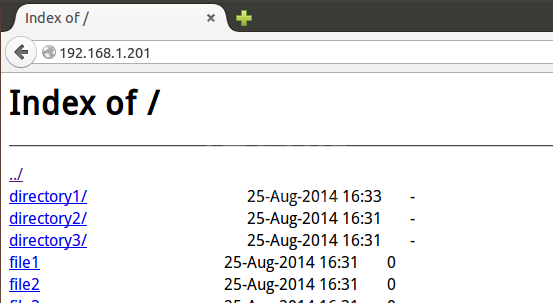
现在就可以用web服务器来共享文件;但前提是根目录下必须没有index.html文件。
授权访问指定的目录
有些目录不想让所有人看到,只有指定的用户输入密码后才能访问,例如directory只能由test1访问:
step1安装htpasswd
复制代码 代码如下:
$ sudo apt-get install apache2-utils
step2创建密码文件
复制代码 代码如下:
$ sudo htpasswd -c /home/test/.htpasswd test1
new password:
re-type new password:
adding password for user test1
step3修改nginx配置文件
复制代码 代码如下:
$ sudo vim /etc/nginx/conf.d/list.conf
server {
listen 80;
server_name 192.168.1.201;
root /usr/share/nginx/web;
index index.html;
autoindex on;
autoindex_exact_size off;
autoindex_localtime on;
location ^~/directory1/ {
auth_basic "input you user name and password";
auth_basic_user_file /home/test/.htpasswd;
}
}
重启nginx服务后,访问directory1目录时会提示输入登入信息:
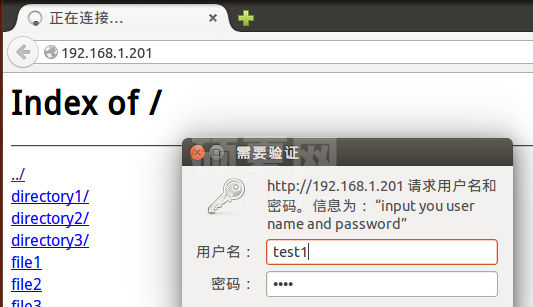
以上就是Nginx列出目录和文件并用密码控制访问权限怎么配置的详细内容,更多请关注www.sxiaw.com其它相关文章!
